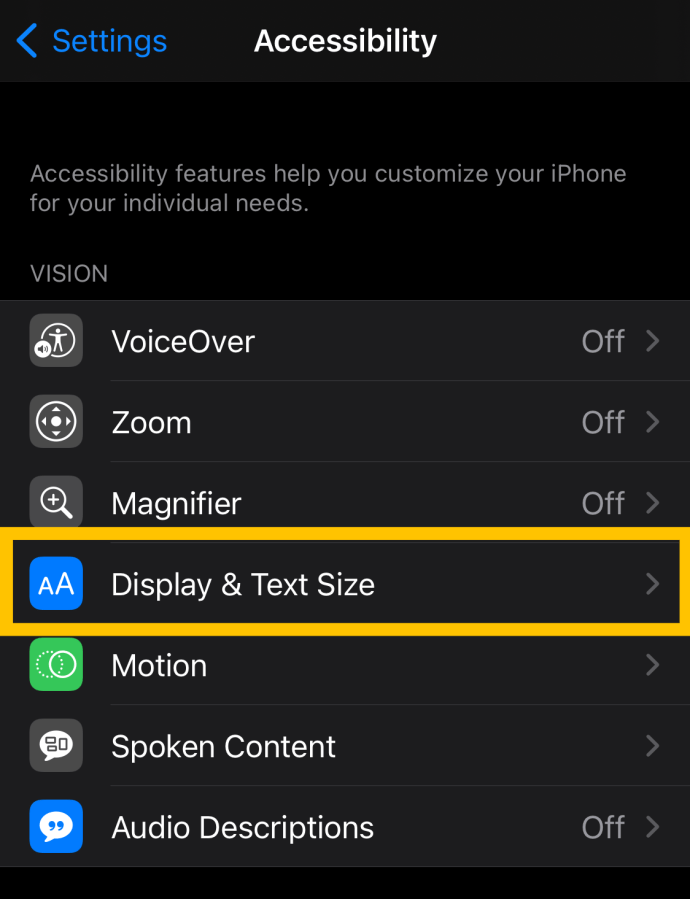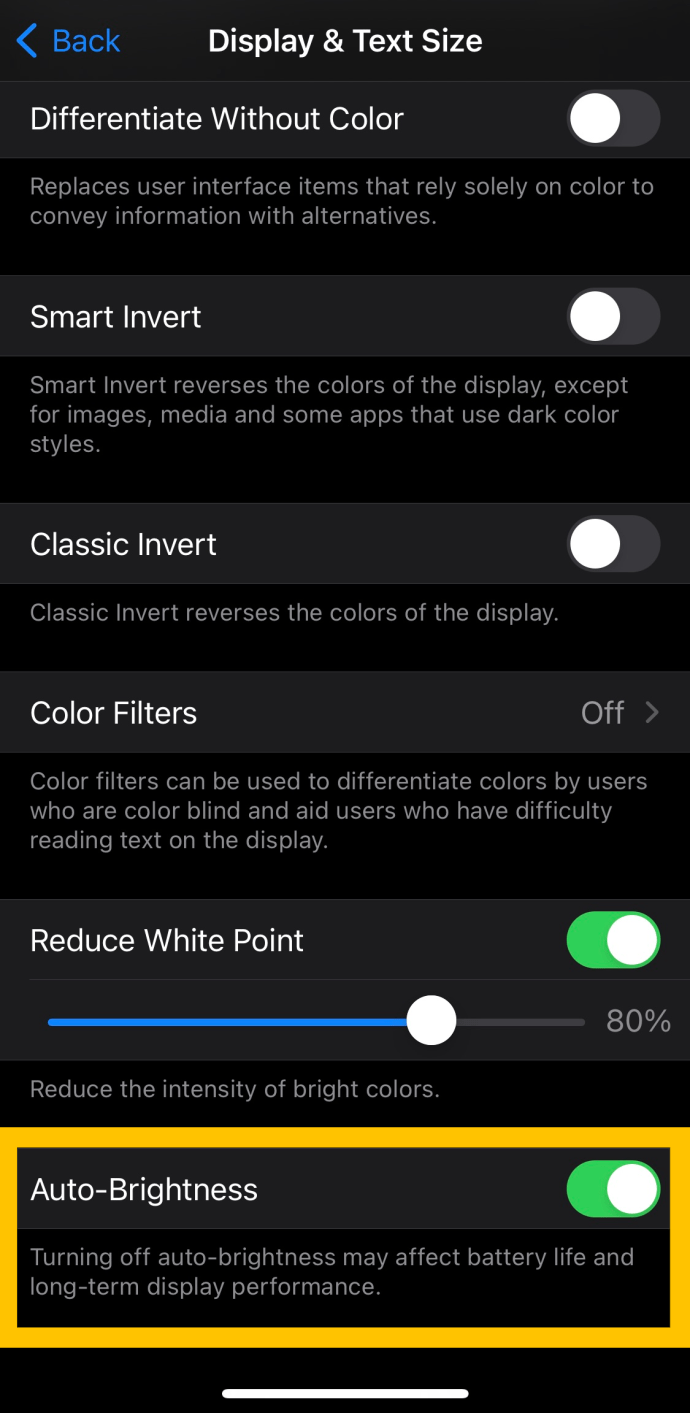IPhone и iPad предлагат опция за автоматична яркост в настройките на iOS, която използва сензора за околна светлина на всяко устройство, за да открие нивата на светлина в стаята и автоматично да регулира яркостта на дисплея.

Някои потребители намират това за досадно, докато други не оценяват устройствата им да регулират яркостта за тях. Ако се чувствате така, продължете да четете! В тази статия ще ви покажем как да изключите функцията за автоматична яркост на iPhone и iPad.
Какво представлява функцията за автоматична яркост?
В по -светли помещения или на открито iOS увеличава яркостта на дисплея. В по -тъмна среда или през нощта, това ще намали яркостта.
Това е удобно, защото обикновено поддържа яркостта на екрана на вашия iPhone или iPad подходяща за условията на осветление, без да се налага да влизате в Настройки или да посещавате Центъра за управление.

Той също така помага за пестене на живота на батерията, тъй като дисплеят на вашето устройство често е най-големият поглъщател на живота на батерията и автоматичната яркост предотвратява екрана да бъде по-ярък, отколкото трябва да бъде.
Но понякога „предположението“ на iOS каква трябва да бъде яркостта на iPhone не е това, което искате. Например, може да е доста тъмно в една стая, но искате да имате максимална яркост за определено приложение или филм. Или може да искате да намалите яркостта на екрана, за да спестите живота на батерията в иначе светла стая.
Как да изключите автоматичната яркост
Винаги можете да замените автоматичната яркост на iOS, като ръчно регулирате яркостта чрез Центъра за управление или Настройки> Дисплей и яркост.
Но ако предпочитате да управлявате ръчно яркостта на екрана на вашия iPhone или iPad през цялото време, можете просто да изключите функцията за автоматична яркост на iOS. Ето как.
Деактивирайте автоматичната яркост
За да деактивирате автоматичната яркост, вземете своя iPhone или iPad, направете следното:
- Отворете настройките на телефона или iPad и докоснете „Достъпност“.

- След това докоснете „Размер на дисплея и текста“.
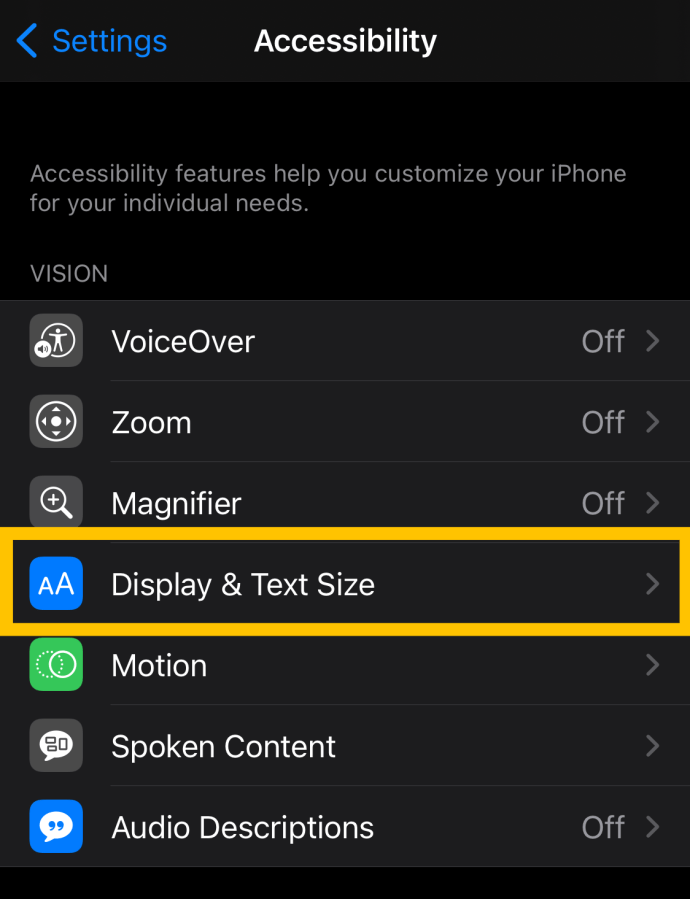
- Превключете превключвателя до „Автоматична яркост“.
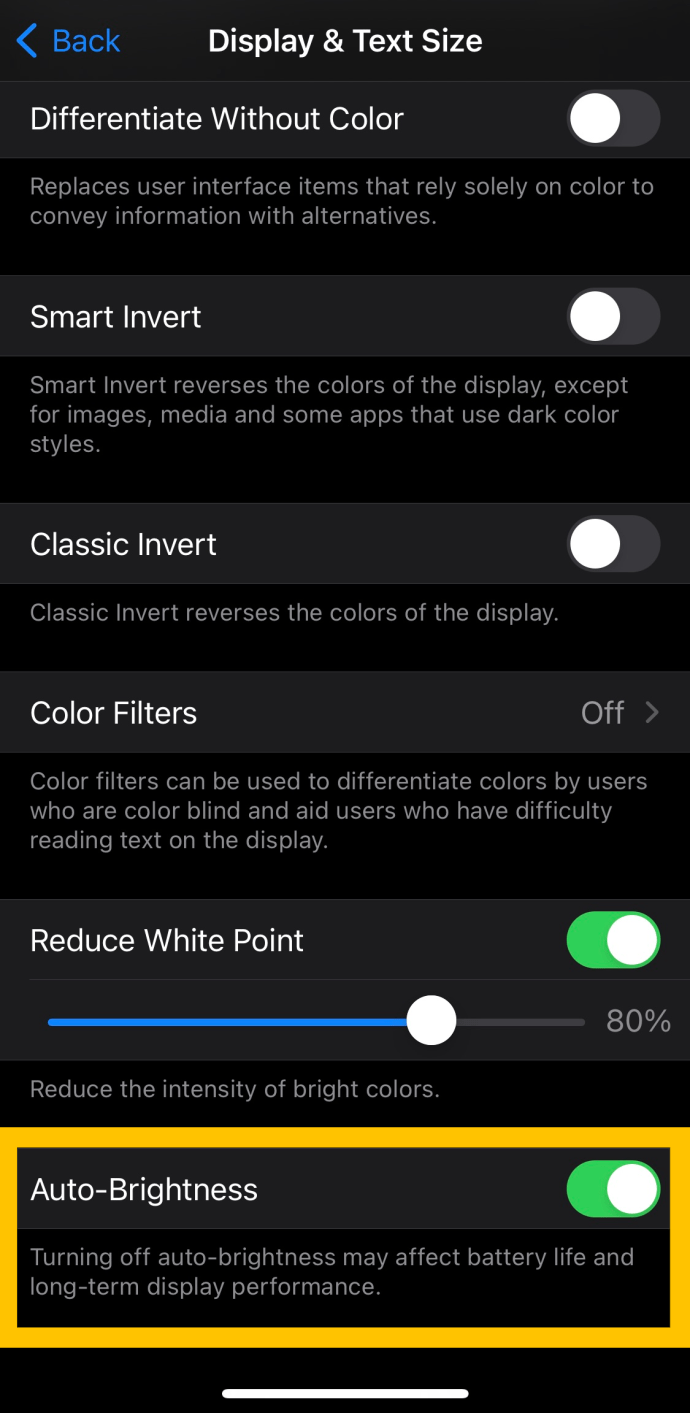
За по -стари версии на iOS изпълнете следните стъпки: Настройки> Общи> Достъпност> Покажи настаняване.
Само едно внимание, ако тръгнете по този маршрут. Деактивирането на автоматичната яркост, разбира се, означава, че екранът на вашето устройство може да е твърде затъмнен, за да се види, когато за първи път започнете да го използвате навън. Това също означава, че може да бъдете заслепени от екран с пълна яркост, ако включите устройството си в тъмна стая.
И двете ситуации лесно се отстраняват чрез отваряне на Центъра за управление и ръчно задаване на по -подходяща яркост. Ако сте добре с тези ограничения обаче, никога няма да накарате iOS да промени нивото на яркост, което сте задали ръчно отново.
Други функции
IOS на Apple ни позволява да персонализираме доста функции за яркост на екрана извън автоматичната яркост. В този раздел ще ви покажем някои от другите чисти функции, които можете да промените на вашето iOS устройство.

На екранната снимка по-горе ще видите редица опции за достъпност, свързани с дисплея, включително опцията за инвертиране на цветове или, на 10,5-инчовия iPad Pro, ограничаване на честотата на кадрите на дисплея.
Инвертирайте цветовете
Инвертирането на цветовете често е полезно за хора, които имат зрителни увреждания или просто искат да намалят напрежението в очите. Въпреки че за повечето потребители екранът може да изглежда малко странен за ежедневна употреба, други със сигурност ще намерят тази функция за много полезна.
Всичко, което трябва да направите, за да обърнете цветовете на устройство с iOS, е да следвате същите стъпки, описани по -горе, и да включите превключвателя, за да обърнете цветовете. Това веднага ще промени външния вид на екрана.

Ако екранът изглежда малко странен, можете да активирате функцията „Интелигентно обръщане“. За разлика от „Classic Invert“, това ще запази важни неща като изображения в оригиналния им формат.
Цветни филтри
Цветните филтри са друга полезна функция, която много хора, които имат затруднения да видят цвета, могат да използват, за да направят взаимодействията с телефона си по -приятни.
Точно както по -горе, преминете към Настройки за достъпност на вашето iOS устройство и докоснете „Дисплей и текст.“ От тук можете да докоснете „Цветни филтри“. Едно от страхотните неща за тази функция е, че тя е напълно персонализирана за отговаря на нуждите на повечето потребители. Преминете през настройките и намерете този, който е подходящ за вас!

често задавани въпроси
Можете ли да изключите автоматичната яркост на Mac?
Ако използвате Mac или MacBook, функцията за автоматична яркост може да стане изключително досадна (особено ако сте в самолет или в превозно средство, където светлината се измества).
За да изключите тази функция на Mac или MacBook, следвайте Меню на Apple> Системни предпочитания> Дисплеи път и премахнете отметката от „Автоматично регулиране на яркостта' кутия.

Ако не виждате тази опция, това вероятно се дължи на факта, че не всички продукти на Mac и MacBook имат сензор за околна светлина.